目次
ISOファイルイメージまたはディスクイメージは、光ディスク(CD、DVDまたはBlu-rayディスク)のすべてのデータ内容を含むファイルです。 このファイルは光ディスクのファイルシステムも含み、Nero、ImgBurnなどの書き込みソフトウェアを使用して作成することができます。は、物理的な光ディスクが必要です。
ISO ファイルをマウントするためのフリーウェアで、私のお気に入りのもののひとつに " 仮想CloneDrive 「このユーティリティを使用すると、すべてのWindowsバージョン(Windows 10、8、7、Vista、XP、Server 2008 & Server 2003)で.ISO、.CCD、.DVD、.IMG、.UDF、.BINファイルを非常に簡単にマウントすることが可能です。
関連記事 ISOファイルをDVDやCDに書き込む方法(ISOからDVD、CDを作成する)
(YouTubeでこのチュートリアルを見る)
W. *でISOイメージファイルをマウント(開いて調べる)する方法。
注意:以下の説明はWindows 7とVista OS用に書かれています。 Windows 10と8 OSには、.ISOファイルをマウントする機能が組み込まれています。開きたい.ISOイメージファイルをダブルクリックすると、.ISOはコンピュータの仮想ドライブとしてマウントされます。
ステップ1.ダウンロードとインストール "Virtual CloneDrive "です。
1 . ダウンロード "Virtual CloneDrive "はこちらから("Freeware "の項目まで下にスクロールしてください)。
2. 選択する " 実行 「をクリックすると、次の画面が表示されます。

3. 選択する " 同意する は、使用許諾契約における「」です。
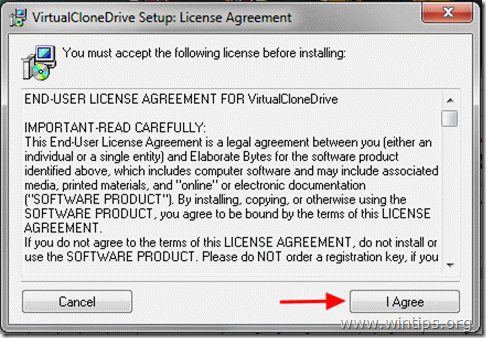
4. デフォルトのセットアップオプションのまま、" 次のページ ”.

5. デフォルトのセットアップ・ディレクトリのままにしておき(プログラムのインストールに別のディレクトリを使用している場合を除く)、 " インストール ”.
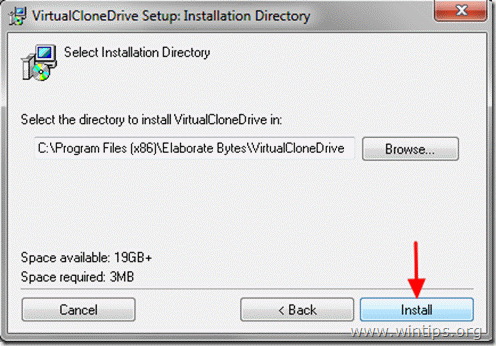
6. 選択する " インストール 「をクリックすると、ウィンドウズセキュリティのポップアップウィンドウが表示されます。
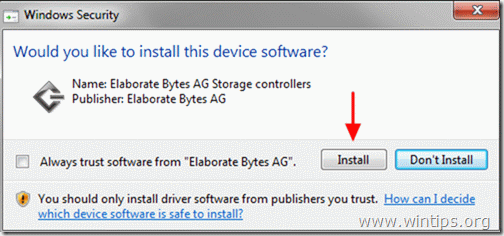
7. インストールが完了したら、" 閉じる ”.
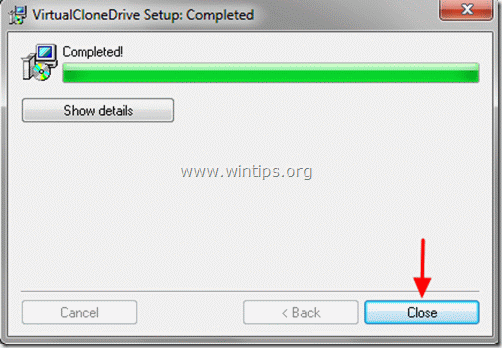
Step 2: "Virtual Clonedrive "を使ってISOイメージファイルをマウントし、中身を確認します。
Virtual Clonedrive」で.ISO, .CCD, .DVD, .IMG, .UDF, .BIN ファイルをマウントする方法。
Virtual Clonedrive」をインストールすると、イメージファイルを簡単にマウントできるようになります。
1.ただ 選ぶ マウントしたいイメージファイルを指定します。 ライトクリック を選択し、" マウント (Virtual CloneDrive x:) 「をメニューから選択します。

2.次に、Windowsエクスプローラを開き、仮想ドライブの文字(x:)を探し、画像ファイルの中身を探します。
ISOイメージをアンマウントする場合。 ライトクリック を選択し、" アンマウント ”.
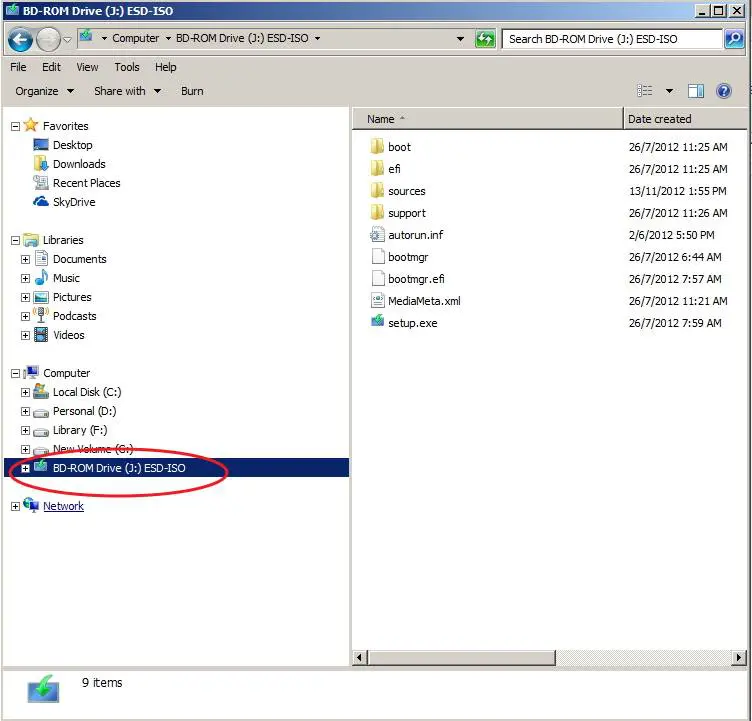
(YouTubeでこのチュートリアルを見る)

アンディ・デイビス
Windows に関するシステム管理者のブログ





